- 关键绩效指标
- 关键绩效指标
- 关键绩效指标(1)
- 关键绩效指标(1)
- 关键 (1)
- 类指标 css (1)
- 关键的 CSS (1)
- 关键 - 任何代码示例
- 什么是指标 (1)
- 类指标 css 代码示例
- 关键的 CSS 代码示例
- 关键代码 javascript 代码示例
- 文档是关键(1)
- 文档是关键
- 关键部分 (1)
- 代码中的关键字符 java (1)
- 软件工程中的人员指标和流程指标
- 软件工程中的人员指标和流程指标(1)
- 日志和指标(1)
- 日志和指标
- 什么是指标 - 无论代码示例
- 计划绩效指数等于: (1)
- 代码中的关键字符 java 代码示例
- ASP 关键属性
- ASP 关键属性(1)
- 什么是反应的关键 - Javascript (1)
- 关键部分 - 任何代码示例
- 网络安全指标
- 网络安全指标(1)
📅 最后修改于: 2020-12-01 05:18:14 🧑 作者: Mango
关键绩效指标(KPI)是衡量业务目标的可量化度量。 KPI的示例是-
-
组织的销售部门使用KPI来衡量每月的毛利与预计的毛利。
-
会计部门将每月支出与收入进行比较以评估成本。
-
人力资源部衡量季度员工流失率。
-
业务专业人员经常使用在业务记分卡中分组在一起的KPI来获得快速,准确的业务成功历史摘要或确定趋势。
KPI是一种沟通形式,涉及以下活动-
-
根据组织的目标确定关键绩效指标。
-
监视和报告KPI。
-
随着组织的发展和/或组织目标的改变而改变KPI。
上面给出的第二个和第三个目标可以通过Power View实现。关键绩效指标包括基本价值,目标价值/目标和地位。
基本价值
基本值由解析为值的计算字段定义。计算字段表示表或矩阵的该行中项目的当前值。例如,给定期间的销售总额,利润等。
目标价值
目标值(或目标)由解析为值的计算字段或绝对值定义。将根据该值评估当前值。这可能是以下之一
-
一个固定的数字,即所有行应达到的目标。例如,所有销售人员的销售目标。
-
每行可能具有不同目标的计算字段。例如,组织中部门的“预算”(计算字段)。
状态
状态是值的视觉指示器。在Power View中,您可以编辑KPI,选择要使用的指标以及触发每个指标的值。
识别关键绩效指标
KPI分析中的第一步也是最关键的一步,就是确定可有效监视组织所需趋势的KPI。这需要对目标有完整的了解,并且需要分析人员与负责实现目标的人员之间适当的沟通渠道。
有许多KPI可供选择,但是监控的成功取决于与目标相关的KPI的正确选择。关键绩效指标因组织和部门而异。仅当它们导致性能改进时才有效。
可以评估一个KPI的使用SMART标准的相关性,即,KPI应为S pecific,男easurable,A ttainable,R elevant和T IME结合。换句话说,所选的KPI应该满足以下条件-
-
该KPI反映了你的S pecific目标。
-
该KPI使您能够在实现这一目标中号easure进展。
-
定义KPI的目标实际上是可实现的。
-
该KPI的目标是我们的目标为R elevant该组织。
-
从而使KPI揭示了如何接近目标是相比于留在时间,因为你可以为实现这一目标设定为T IME框架。
随着时间的流逝,将不时评估已定义的KPI,以发现它们的相关性。如果需要,需要定义和监视不同的KPI。随着时间的推移,可能必须编辑KPI。只有这样,您的KPI监视才会与当前组织的需求有关。
在数据模型中定义KPI
一旦确定了KPI,就可以在数据模型中定义它们,并将它们添加到Power View报表中以显示已设定目标的状态。您可以执行以下任一操作-
-
在数据模型中定义KPI,并将其用作Power View中的字段以可视化它们。
-
在Power View中定义和/或编辑KPI。
您将在本节中学习如何在数据模型中定义KPI。您将在下一节中学习另一种方法。
假设您要监视组织中销售产品的销售人员的销售目标。目的是确定达到销售目标的最佳绩效者。您可以如下定义KPI-
-
基本值-每个销售员的销售额的当前值。
-
目标价值/目标-所有销售人员的目标价值是固定的,以便在销售人员之间进行比较。假设销售目标是3500。
-
状态-状态将以图形显示,以轻松确定基准值与目标值相比的状态。
在数据模型中定义KPI,如下所示:
- 考虑两个数据表-SalesPerson和Sales。
- 使用字段SalesPerson ID在两个数据表之间创建关系。
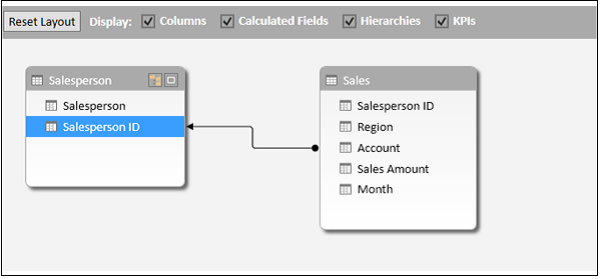
要设置基本值,您需要一个“销售额”的计算字段。
- 单击“ Power Pivot”窗口中的“数据视图”。
- 单击“销售金额”列底部的单元格
- 在编辑栏中键入以下DAX公式。
总销售:= SUM([销售金额])
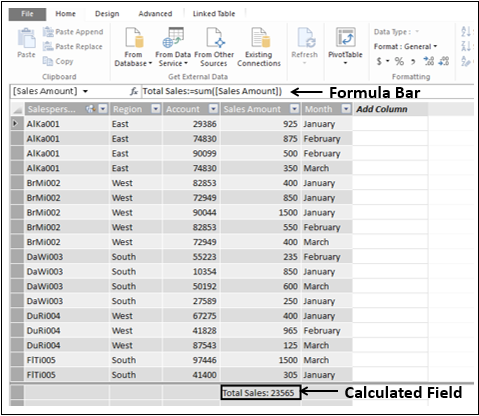
- 在Excel窗口中单击。
- 单击功能区上的POWERPIVOT选项卡。
- 单击“计算”组中的“ KPI”。
- 从下拉列表中选择“新建KPI”。
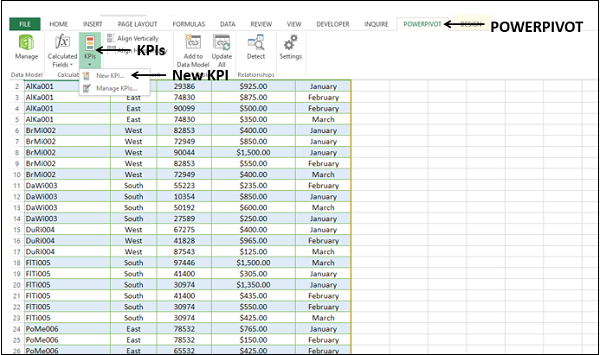
出现关键绩效指标(KPI)对话框。
-
在KPI基本字段(值)框中选择Total Sales。
-
在KPI状态下,执行以下操作-
-
在“定义目标值”下,选择“绝对值”,然后在框中键入3500。
-
在“定义状态阈值”下,将代表百分比的垂直条调整为40和80。
-
在“选择图标样式”下,选择第一个选项。
-
-
单击确定。
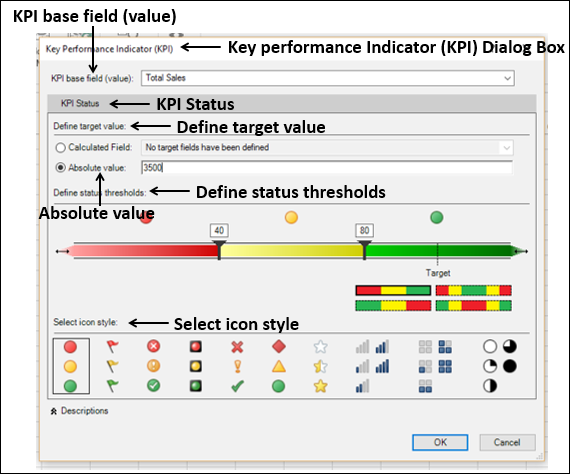
要检查数据模型中的KPI,请执行以下操作-
- 在“ Power Pivot”窗口中单击。
- 选择图视图。
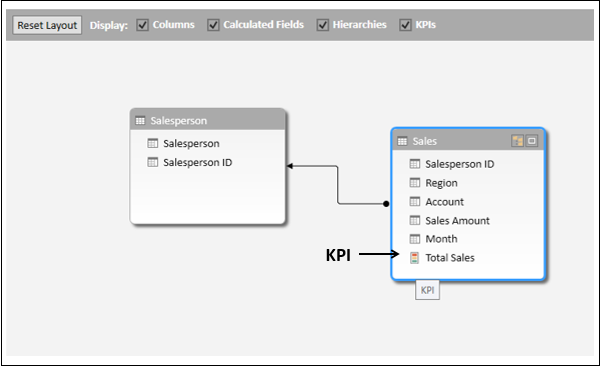
“销售总额”在“销售”数据表中显示为KPI字段。
在Power View中可视化KPI
创建Power View工作表以可视化您已定义的KPI。
您将在Power View字段列表的Sales表中观察以下内容-
-
“总销售额”字段是一个KPI,用图标表示
 。
。 -
三个KPI参数-值,目标和状态显示为“总销售额KPI”下的字段。
-
从“销售”表中的“ KPI总销售额”下选择三个字段-“值”,“目标”和“状态”。
-
从“销售人员”表中选择字段“销售人员”。
表格可视化默认显示。
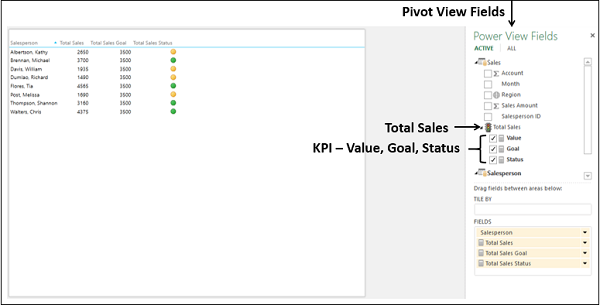
三个KPI参数在表中显示为列,“状态”列根据相应的值显示图标。
在Power View中编辑KPI
您还可以通过值而不是百分比来定义KPI阈值。要修改定义的KPI总销售额,请按照以下步骤操作:
-
单击功能区上的POWERPIVOT选项卡。
-
在功能区上的“计算”组中单击“ KPI ”。
-
从下拉列表中选择管理KPI 。
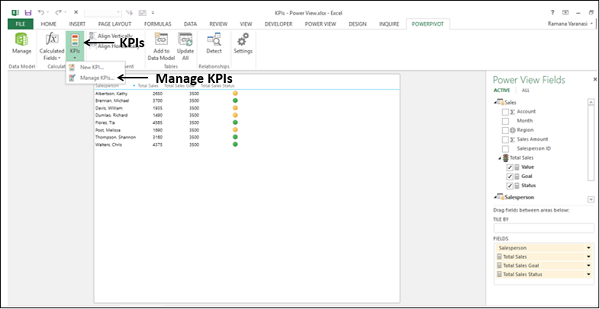
-
出现“管理KPI”对话框。
-
点击KPI –总销售量。
-
单击编辑按钮。
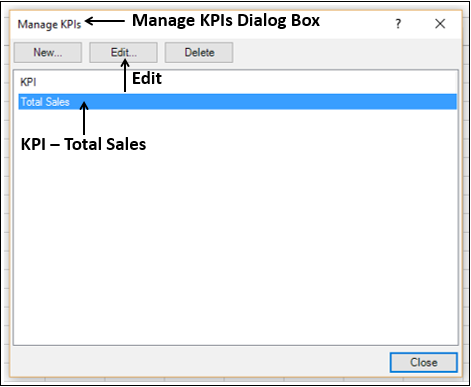
出现关键绩效指标(KPI)对话框。
- 在“定义状态阈值”下,将垂直条调整为1500和3000。
- 保留其余的先前选项,然后单击“确定”。
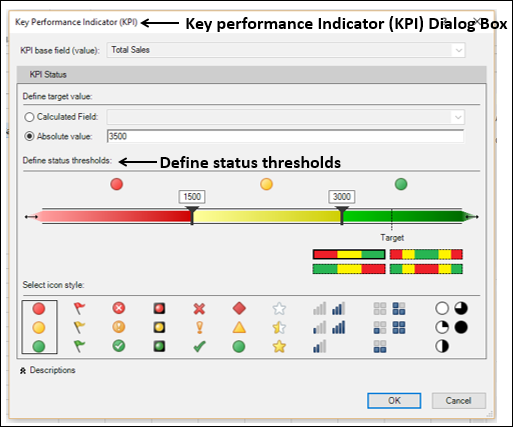
在“管理KPI”对话框中,单击“关闭”。
Power View将显示一条消息,说明数据模型已更改。单击确定。
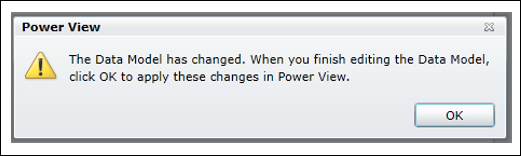
您可以看到状态图标反映了已更改的阈值
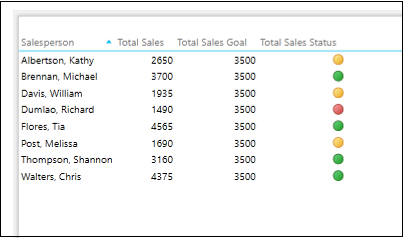
在Power View中定义KPI
您可以从Power View工作表本身定义KPI。假设您在数据模型中没有计算出的字段Total Sales。您可以从Power View本身创建它。
-
创建一个新的Power View工作表。
-
单击功能区上的POWERPIVOT选项卡。
-
单击功能区上“计算”组中的“计算字段”。
-
从下拉列表中选择新建计算字段。
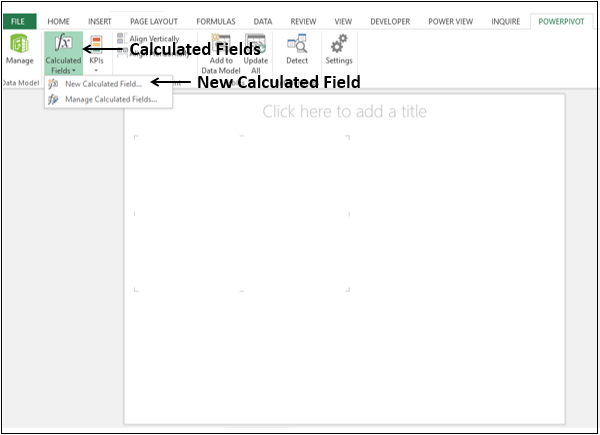
出现“计算字段”对话框。
如下所示填写计算字段的详细信息,然后单击“确定”。
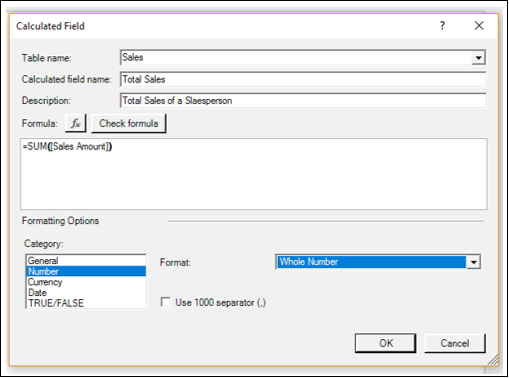
计算出的字段Total Sales将显示在Power View字段列表的Sales表中。
您可以将其识别为计算器中显示的已计算字段 图标。
图标。
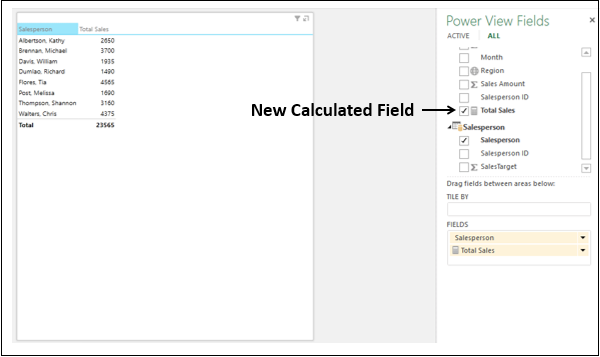
现在,您可以使用此计算字段从Power View定义KPI。
- 单击功能区上的POWERPIVOT选项卡。
- 在功能区上的“计算”组中单击“ KPI”。
- 从下拉列表中选择“新建KPI”。
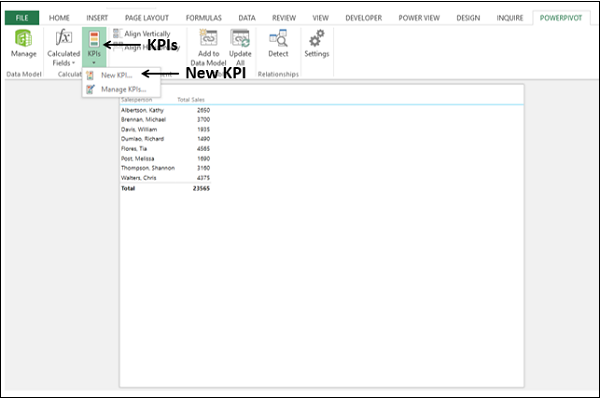
出现关键绩效指标(KPI)对话框。
-
在KPI基本字段(值)框中选择Total Sales。
-
在KPI状态下,具有以下选项-
-
在“定义目标值”下,选择“绝对值”,然后在框中键入3500。
-
在“定义状态阈值”下,将代表百分比的垂直条调整为40和80。
-
在“选择图标样式”下,选择第一个选项。
-
-
单击确定。
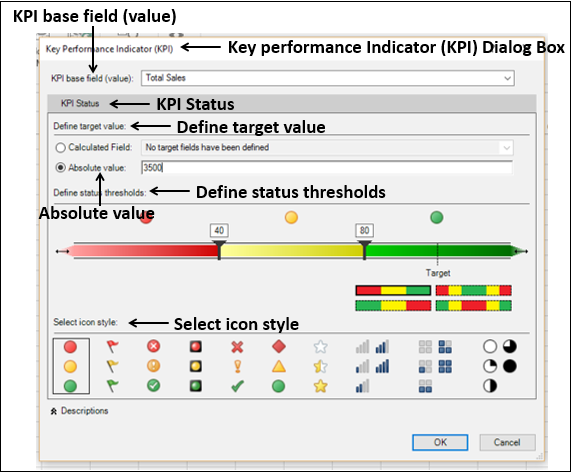
总销售量显示为KPI,如图标所示 并在其中包含三个KPI参数-值,目标和状态。
并在其中包含三个KPI参数-值,目标和状态。
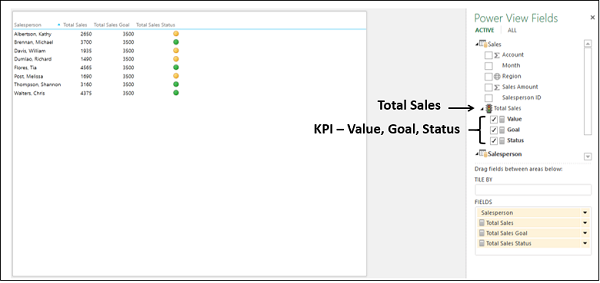
Power View中具有KPI的美学报告
您可以在Power View中使用KPI创建销售业绩的美观报告,如下所示-
-
使用字段–销售员,总销售和总销售状态创建一个表。
-
单击Power View中表格下方。
-
使用字段–销售员,总销售和总销售目标创建一个表。
-
将可视化切换到100%堆积的条形图。
-
单击Power View中表格旁边。
-
使用字段–销售员,区域,总销售额和总销售额状态创建一个表。
-
将可视化切换到Card。
-
将字段Region拖动到Tile By。
-
键入标题-Power View报表的销售绩效。
调整表格大小,100%堆叠的条形图和卡片,以实现明显的可视化。
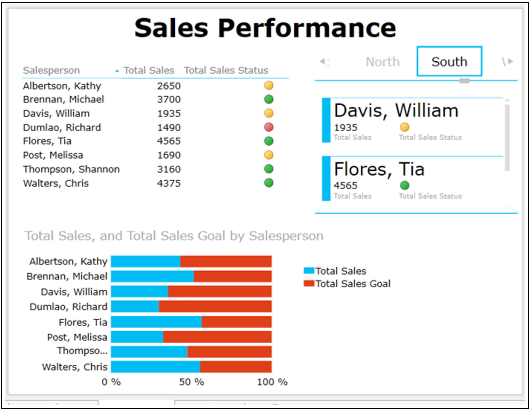
观察到在Power View中,您可以将结果描述如下:
-
带有KPI状态图标的表。
-
100%堆积条形图,描述相对于目标达成的百分比。您还可以注意到,它可以对所有销售人员的表现进行清楚的比较。
-
卡可视化显示了销售人员及其所属区域的KPI状态。您可以交互地在图块中滚动以显示不同区域的结果,这将使范围也可以按区域评估性能。